Jednoduchý a rýchly sprievodca rootovaním systému Android

Po rootnutí telefónu s Androidom máte plný prístup k systému a môžete spúšťať mnoho typov aplikácií, ktoré vyžadujú root prístup.
Možno budete musieť otočiť svoje zariadenie Android, aby ste si lepšie prezreli svoj obsah. Ak však prepnete zariadenie do režimu na šírku a nič sa nestane, možno ste ho zabudli povoliť. V každom prípade ho môžete rýchlo zapnúť alebo vypnúť vykonaním niekoľkých jednoduchých krokov.
Ako povoliť otáčanie obrazovky v systéme Android
Keď ste na domovskej obrazovke systému Android, dvakrát potiahnite prstom nadol z hornej časti obrazovky. Potiahnite prstom doľava, kým nenarazíte na možnosť Automatické otáčanie.
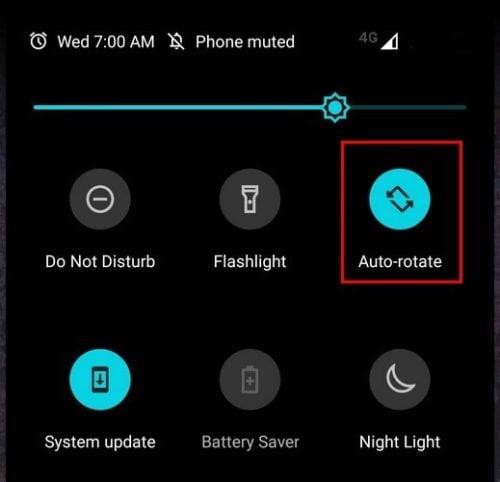
Uistite sa, že je zvýraznený, aby bol zapnutý, a pri ďalšom naklonení telefónu sa video alebo obrázok, na ktorý sa pozeráte, prispôsobí. To je všetko, keď chcete povoliť alebo zakázať automatické otáčanie na telefóne s Androidom. Ale čo ak máte tablet?
Povolenie alebo zakázanie automatického otáčania na vašom tablete je tiež jednoduché. Ak to chcete urobiť, musíte tiež dvakrát potiahnuť prstom nadol z hornej časti obrazovky. Hneď potom by ste mali vidieť možnosť Automatické otáčanie.
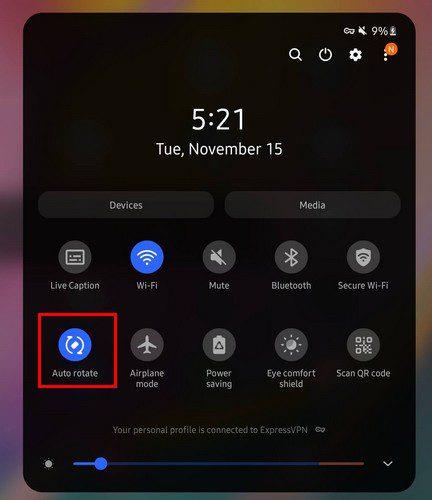
Jedna vec, ktorú si treba zapamätať, je, že tablet zostane v režime, z ktorého sa automaticky otáča. Ak máte napríklad tablet v režime na šírku a potom vypnete automatické otáčanie, je to režim, v ktorom natrvalo zostane, kým znova nezapnete automatické otáčanie. Ak máte telefón Samsung, uvidíte možnosti, ktoré môžete zapnúť alebo vypnúť dlhým stlačením možnosti Automatické otáčanie. Zobrazia sa vám napríklad možnosti:
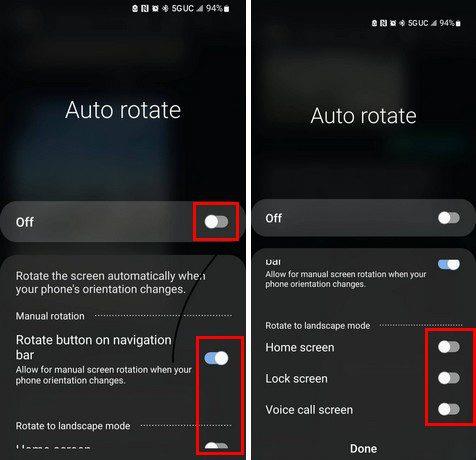
Čo robiť, keď automatické otáčanie nefunguje
Čo však môžete urobiť, ak ste povolili automatické otáčanie a nefunguje to? Základným tipom, s ktorým môžete začať, je reštartovanie zariadenia Android. Boli by ste prekvapení množstvom problémov, ktoré môžete vyriešiť jednoduchým reštartom. Existuje aj iný spôsob, ako povoliť automatické otáčanie inak ako prostredníctvom rýchlych nastavení.
Otvorte na svojom zariadení s Androidom aplikáciu Nastavenia a prejdite na Displej. Vyhľadajte možnosť automatického otáčania a zapnite ju.
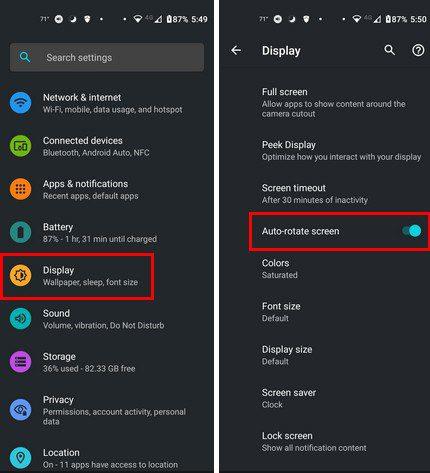
Môžete robiť aj iné veci, napríklad sa vyhnúť dotyku obrazovky pri otáčaní a zabezpečiť, aby bol váš telefón aktuálny. Ak chcete skontrolovať, či existujú nejaké čakajúce aktualizácie, prejdite na:
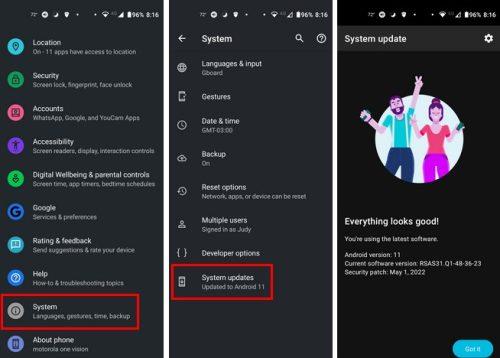
Ak ste si všimli, že máte tento problém hneď po nainštalovaní aplikácie, skúste ju odinštalovať. Aplikácie sa môžete zbaviť dlhým stlačením a potiahnutím do hornej časti displeja na možnosť odinštalovania.
Záver
Automatické otáčanie môže zlepšiť prezeranie obrázkov a videí, pretože získate lepšie prispôsobenie. Dobrou správou je, že aktivácia automatického otáčania je jednoduchá a rýchlo. Ale keď to nefunguje, môže to byť frustrujúce, ale existuje niekoľko cenných tipov, ktoré môžete vyskúšať. Ako užitočná je podľa vás možnosť automatického otáčania? Podeľte sa o svoje myšlienky v komentároch nižšie a nezabudnite článok zdieľať s ostatnými na sociálnych sieťach.
Po rootnutí telefónu s Androidom máte plný prístup k systému a môžete spúšťať mnoho typov aplikácií, ktoré vyžadujú root prístup.
Tlačidlá na vašom telefóne s Androidom neslúžia len na nastavenie hlasitosti alebo prebudenie obrazovky. S niekoľkými jednoduchými úpravami sa môžu stať skratkami na rýchle fotografovanie, preskakovanie skladieb, spúšťanie aplikácií alebo dokonca aktiváciu núdzových funkcií.
Ak ste si nechali notebook v práci a musíte poslať šéfovi urgentnú správu, čo by ste mali urobiť? Použite svoj smartfón. Ešte sofistikovanejšie je premeniť telefón na počítač, aby ste mohli jednoduchšie vykonávať viac úloh naraz.
Android 16 má widgety uzamknutej obrazovky, ktoré vám umožňujú meniť uzamknutú obrazovku podľa vašich predstáv, vďaka čomu je uzamknutá obrazovka oveľa užitočnejšia.
Režim Obraz v obraze v systéme Android vám pomôže zmenšiť video a pozerať ho v režime obraz v obraze, pričom video si môžete pozrieť v inom rozhraní, aby ste mohli robiť iné veci.
Úprava videí v systéme Android bude jednoduchá vďaka najlepším aplikáciám a softvéru na úpravu videa, ktoré uvádzame v tomto článku. Uistite sa, že budete mať krásne, magické a elegantné fotografie, ktoré môžete zdieľať s priateľmi na Facebooku alebo Instagrame.
Android Debug Bridge (ADB) je výkonný a všestranný nástroj, ktorý vám umožňuje robiť veľa vecí, ako je vyhľadávanie protokolov, inštalácia a odinštalovanie aplikácií, prenos súborov, rootovanie a flashovanie vlastných ROM, vytváranie záloh zariadení.
S aplikáciami s automatickým klikaním. Pri hraní hier, používaní aplikácií alebo úloh dostupných na zariadení nebudete musieť robiť veľa.
Aj keď neexistuje žiadne zázračné riešenie, malé zmeny v spôsobe nabíjania, používania a skladovania zariadenia môžu výrazne spomaliť opotrebovanie batérie.
Telefón, ktorý si momentálne veľa ľudí obľúbi, je OnePlus 13, pretože okrem vynikajúceho hardvéru disponuje aj funkciou, ktorá existuje už desaťročia: infračerveným senzorom (IR Blaster).







